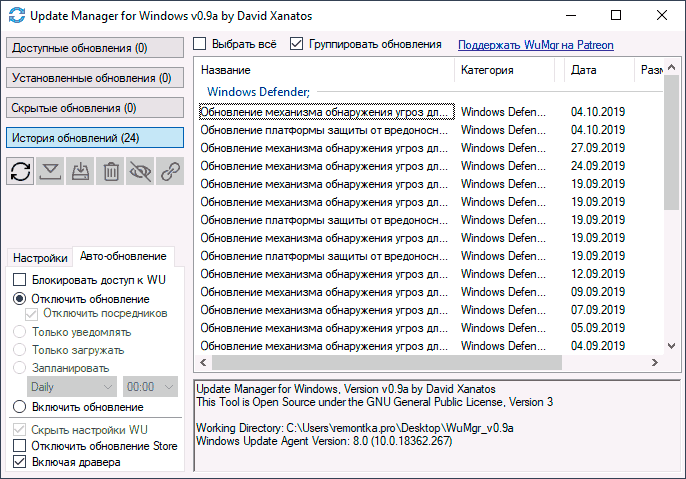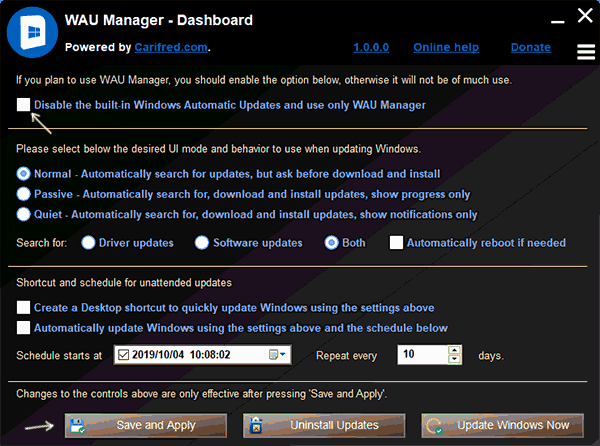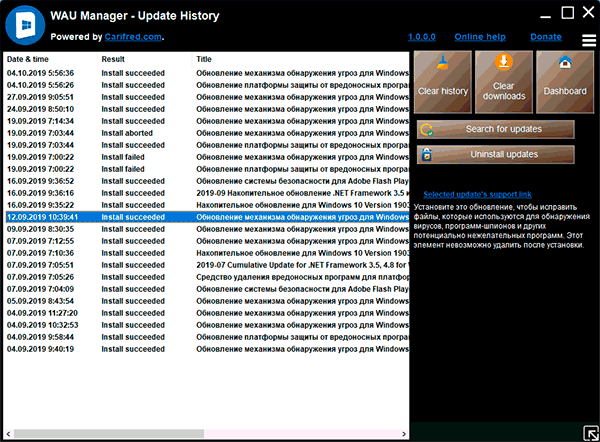Программы управления обновлениями Windows 10 (отключение, скачивание, установка и удаление)
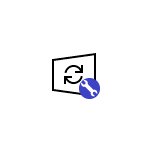
В этом обзоре — о двух эффективных программах для работы с обновлениями Windows, которые позволяют отключить автоматические обновления Windows 10, настроить то, как именно они будут устанавливаться, ознакомиться со списком установленных и доступных обновлений, удалить или скачать их. Если вам нужна программа для простого отключения, без возможности установки и поиска, то рекомендую попробовать Windows Update Blocker.
WUMgr (Update Manager for Windows)
WUMgr — программа управления обновлениями Windows 10, созданная на базе популярной Windows Update MiniTool, но, в отличие от последней, продолжающая обновляться, что в контексте рассматриваемой темы и постоянных изменений со стороны Майкрософт очень важно.
Интерфейс WUMgr не должен быть сложным, особенно для тех, кто ранее использовал утилиту-предшественник, к тому же он полностью на русском языке. С помощью Update Manager for Windows вы можете:
- Отключить автоматические обновления Windows 10, для этого на вкладке «Авто-обновление» установите «Отключить обновление», «Блокировать доступ к WU», а после применения настроек перезагрузите компьютер. Также вы можете оставить обновления включенными, но отключить их автоматическую загрузку, оставив только уведомления.
- Просмотреть историю обновлений, список установленных обновлений с возможностью их удаления.
- Просмотреть список доступных для скачивания и установки обновлений Windows 10 с возможностью их ручной установки.
Скачать WUMgr можно с официальной страницы разработчика на GitHub — https://github.com/DavidXanatos/wumgr/releases
WAU Manager
Утилита WAU Manager — еще одно средство с аналогичными, но слегка иначе реализованными функциями, другим интерфейсом и без русского языка интерфейса.
Основные возможности программы те же, что и в предыдущем случае:
- Чтобы отключить автоматические обновления установите отметку Disable the built-in Windows Automatic Updates, после чего нажмите Save and Apply, чтобы применить настройки и перезагрузите компьютер: будут отключены автоматические обновления, служба «Центр обновлений Windows».
- Остальные пункты в главном окне программы позволяют настроить установку обновлений (по умолчанию они не будут скачиваться сами), а также включить их установку по графику или с помощью ярлыка на рабочем столе.
- Кнопка Uninstall Updates служит для удаления установленных обновлений и их скрытия (так, чтобы они не устанавливались в дальнейшем).
- Кнопка Update Windows Now открывает окно со списком доступных к установке обновлений Windows 10 с возможностью их ручной установки на компьютер или ноутбук.
- Через кнопку меню можно открыть историю обновлений и там же очистить скачанные файлы уже установленных обновлений (Clear Downloads).
Скачать WAU Manager можно бесплатно с официального сайта https://www.carifred.com/wau_manager/
Насколько эти утилиты работоспособны, особенно в контексте отключения автоматических обновлений Windows 10? Я уже не берусь чего-то гарантировать: слишком часто полностью рабочие методы неожиданно переставали работать, но, насколько я могу судить, отключение обновлений второй из описанных утилит пока срабатывает (тестировал в течение длительного промежутка времени) и обновления не включаются сами.
А вдруг и это будет интересно:
Почему бы не подписаться?
Рассылка новых, иногда интересных и полезных, материалов сайта remontka.pro. Никакой рекламы и бесплатная компьютерная помощь подписчикам от автора. Другие способы подписки (ВК, Одноклассники, Телеграм, Facebook, Twitter, Youtube, Яндекс.Дзен)
05.10.2019 в 11:13
Дмитрий спасибо, статья актуальная, и спасибо за Вашу работу, отличный у Вас сайт, много полезной информации.
05.10.2019 в 15:48
Спасибо за отзыв!
05.10.2019 в 19:08
Дмитрий! Спасибо за хороший сайт и интересное инфо! Буду рекомендовать сайт друзьям! Успехов!
06.10.2019 в 09:59
Спасибо за отзыв!
05.10.2019 в 19:36
Статья полезная хотя сам десяткой не пользуюсь, но много сталкивался с проблемами у друзей с этими обновлениями в плоть до возврата до заводских настроек и это на лицензионных ОС, а для пи—тских так вообще эта статья актуальная. Дмитрий — вот ещё бы личный кабинет бы был на сайте что бы полезный материал складывать в избранное то очень удобно было бы.
Спасибо!
05.10.2019 в 20:58
Пользуюсь для отключения обновлений программой Dism++. Там есть функция «Не проверять» или «Только проверка», просто и надёжно.
06.10.2019 в 10:03
А эту опцию можно и без DISM++ включить — в реестре или в редакторе локальной групповой политики (Dism++ то же самое делает). Другое дело, что не всегда это изменение срабатывает навечно.
07.10.2019 в 02:15
Для работы с реестром и групповыми политиками нужно обладать определёнными знаниями, в Dism++ блокировка обновлений включается одним нажатием кнопки и также выключается.
07.10.2019 в 14:29
Использую StopUpdates10 portable.
Если есть потребность в Dism или других службах можно включить в настройках программы.
greatis.com/stopupdates10/
08.10.2019 в 10:41
Здравствуйте.
Скачал WUMgr по выше указанной ссылке, а там интерфейс английский.
Никак не могу переключить на русский.
Подскажите пожалуйста, как это можно сделать?
Заранее большое спасибо.
08.10.2019 в 15:30
Здравствуйте.
Странно, у меня сразу на русском запустился и, я так понимаю, он язык выбирает исходя из того, который в системе выставлен основным, т.к. настройки такой я и сам не вижу в программе.
08.10.2019 в 20:54
Windows Update MiniTool забыли. Самое адекватное средство управления обновами.
09.10.2019 в 14:57
Не забыл и упомянул в статье: просто вместо нее рекомендую WUMgr — это то же самое, только в отличие от MiniTool продолжает обновляться.
02.11.2019 в 23:42
Вчера закончил установку Вин10 вместо семёрки, т.к. люди наговорили, что «7» уже на выходе (из поддержки). Заодно замена опт. привода на SSD. Так как ОС для меня новая, вся Ваша инфа для меня сейчас бесценная, у меня аккуратно сложена с самого начала и теперь тщательно изучается. За это огромная благодарность .
03.11.2019 в 10:46
Спасибо за отзыв!
29.04.2020 в 13:49
Здравствуйте. А как удалить WUManager? После его запуска в параметрах windows 10 пропала кнопка отложить обновление и появились другие пункты. Хотелось бы систему в «чистом» виде держать. Скачивал и запускал приложение «чтобы посмотреть»…. вот посмотрел…
29.04.2020 в 15:17
По идее, там достаточно снять отметку «блокировать доступ к WU» + включить обновления.
Ну и в крайнем случае, если есть — точки восстановления можно использовать.
29.04.2020 в 20:26
Разобрался. Во вкладке «автообновления» снять галку «скрыть настройки WU».
Спасибо. Просто был удивлён — программу не устанавливал, а она на параметры системы влияет…. и потом не очень прозрачно реализовано. Но это уже придирки. Единственное, она, как скачал так и лежит в папке на рабочем столе со своим ini файлом. Наверно надо как-то переместить к остальным программам?
30.04.2020 в 15:19
Как вам угодно: т.е. можете в любом удобном месте хранить (просто переместить, да).
23.07.2020 в 15:10
Хотелось бы узнать, какая софтина актуальна на конец июля 2020? Просто у вас первой идёт WUMgr а она, если не ошибаюсь, с 2019го не обновлялась
27.07.2020 в 23:13
Много чего поотключал и поотсрочивал в групповых политиках. Запустил WAU Manager. На след. загрузке служба профилей пользователей не смогла войти в систему. Волосы зашевелились. Но ещё одна перезагрузка и… зашло. Версия 2004 сборка 19033.1
Новое в процессе обновления драйверов Windows 10 с 5 ноября 2020 года

При попытке обновить драйвер через диспетчер устройств Windows 10 вы с большой вероятностью получите сообщение о том, что «Наиболее подходящие драйверы для данного устройства уже установлены» и предложение выполнить «Поиск обновленных драйверов в Центре обновления Windows», по нажатии на которое открывается указанный выше раздел параметров, где обновления этого драйвера могут присутствовать.
Как можно видеть на скриншоте ниже, вам рекомендуют не устанавливать драйверы из «Необязательных обновлений», если каких-либо проблем с работой оборудования не наблюдается. Однако, некоторые драйверы Windows 10 продолжала обновлять автоматически.
Что меняется в автоматическом обновлении драйверов Windows 10
Нововведение запланировано на 5 ноября 2020 для Windows 10 2004, 20H2 и будущих версий системы: если ранее некоторые драйверы обновлялись автоматически, то теперь для уже установленных в системе устройств автоматическая установка обновленных драйверов производиться не будет: при необходимости вам потребуется вручную запустить её из Центра обновлений Windows 10.
Для впервые подключаемых к компьютеру устройств ничего не изменится — Windows 10 всё так же попытается обнаружить и установить подходящий драйвер устройства.
Насколько это важно? — на мой взгляд, изменение положительное, поскольку ранее нередко встречались ситуации следующего рода:
- Пользователь устанавливает специфичные драйверы оборудования от производителя вручную с официального сайта. Драйверы работают исправно и учитывают особенности оборудования.
- Windows 10 находит более новый драйвер (но в данном случае драйвер берется не напрямую от производителя, а из Центра обновления и это скорее просто «совместимый» драйвер, а не именно тот, что нужен) и устанавливает его.
- В результате наблюдаются проблемы с работой оборудования.
По этому поводу ранее приходилось выполнять действия наподобие тех, что описаны в инструкции Как отключить автоматическое обновление драйверов Windows 10.
Исключить обновления драйверов из центра обновлений Windows 10 можно следующим образом. Для Windows 10 Pro и Enterprise:
- Запустить редактор локальной групповой политики (Win+R — gpedit.msc)
- Перейти в раздел Конфигурация компьютера — Административные шаблоны — Компоненты Windows — Центр обновления Windows.
- Включите параметр «Не включать драйверы в обновления Windows».
В Windows 10 Домашняя, где gpedit.msc недоступен, то же самое можно сделать в реестре: достаточно создать параметр DWORD (32-бит) с именем ExcludeWUDriversInQualityUpdate и значением 1 в разделе реестра
При отсутствии такого раздела, создайте его.
Дополнительная информация
Часто в статьях, связанных с обновлениями драйверов различных устройств мне приходится упоминать об одном важном нюансе: то, что Windows 10 в диспетчере устройств сообщает о том, что «Наиболее подходящие драйверы для данного устройства уже установлены» совсем не означает, что это действительно так. Теперь то же самое можно сказать и про отсутствие обновлений драйверов в Центре обновлений.
Суть в том, что Windows 10 ищет доступные драйверы, совместимые с вашим оборудованием на серверах Майкрософт и, к примеру, может получиться так (и часто получается), что там в наличии лишь «базовые» совместимые драйверы, не обеспечивающие полноценную работоспособность устройства — видеокарты, Wi-Fi или сетевого адаптера, другого оборудования.
Поэтому, если существуют основания предполагать, что какая-то проблема связана именно с драйверами, не полагайтесь на такие сообщения от Windows 10 (или другой версии системы), а вручную скачайте и установите драйверы с сайта производителя оборудования — вашего ноутбука (для вашей модели), материнской платы (в случае ПК) или конкретного устройства. Учитывайте, что даже если на официальном сайте представлены драйверы только для предыдущих версий системы (Windows 7, 8, 8.1), как правило, они успешно устанавливаются и работают и в Windows 10.
А вдруг и это будет интересно:
Почему бы не подписаться?
Рассылка новых, иногда интересных и полезных, материалов сайта remontka.pro. Никакой рекламы и бесплатная компьютерная помощь подписчикам от автора. Другие способы подписки (ВК, Одноклассники, Телеграм, Facebook, Twitter, Youtube, Яндекс.Дзен)
06.11.2020 в 11:36
«Исключить обновления драйверов из центра обновлений Windows 10 можно следующим образом. Для Windows 10 Pro и Enterprise:
Запустить редактор локальной групповой политики (Win+R — gpedit.msc)
Перейти в раздел Конфигурация компьютера — Административные шаблоны — Компоненты Windows — Центр обновления Windows.
Отключить параметр «Не включать драйверы в обновления Windows».»
Тут ИМХО ошибка — наоборот, нужно включить этот параметр.
06.11.2020 в 11:38
Поставил доп платы Сом и получаете синяк из за этих автоустановок.
06.11.2020 в 12:29
Добрый день! Как раз с 4 на 5 Ноября 2020 года мне прилетело обновление. Ни чего не напрягало ни когда и я запустил процесс ложась спать но… Обновления устанавливались чуть больше 3 часов, с 2:00 ночи до 5 утра когда я встаю на работу. Выключил свой ноут, собрался и с ним поехал на работу. А вот когда я его включил то началось моё удивление тому что: первое что я обнаружил отсутствие моей заставки на рабочем столе, просто чёрный экран. При этом моя заставка на начальном экране когда вводишь пароль осталась. Это не страшно, а вот напрягло отсутствие на рабочем столе моих документов (диск D) и был ещё пробел но что исчезло, что за ярлык был там я не помню… Решил откатить систему но обнаружил отсутствие какой либо точки восстановления Windows!? Друг Компьютерщик посоветовал ваш сайт, он мне помог частично с Проблемой. Спасибо вам.
Теперь подробнее: Ноутбук Lenovo Ideapad 330 15IKBR (Intel Core i5 8250U 1600MHz/15.6″/1920×1080/8GB/1000GB HDD/DVD нет/Intel UHD Graphics 620/Wi-Fi/Bluetooth/Windows 10 Pro)
Работаю с программой OpenOffice для создания текстовых документов и таблиц (Текстовый документ OpenDocument и Электронная таблица OpenDocument). При использовании программы Puran File Recovery для восстановления этих файлов всё потерянное было найдено но… При открытии документов, например таблиц получается полная чушь.
Как мне восстановить эти документы в первоначальном их виде без потери информации? Может нужна какая то последовательность, что то где то прописать при их открытии? Заранее спасибо.
Ещё МР3 не проигрывается (При воспроизведении файла проигрывателем Windows Media произошла ошибка.) а через VLC тупо нет звука. Что делать?
06.11.2020 в 14:32
Здравствуйте.
Вообще, при обновлении ваши файлы никак затронуты не должны были быть. Я почти уверен, что они где-то на компьютере храниться продолжают.
Если были на рабочем столе, загляните в папку C:\Windows.old\Пользователи (Users)\Имя_пользователя\ Рабочий стол.
07.11.2020 в 16:28
На будущее, не храните документы на рабочем столе, создавайте ярлыки.
19.11.2020 в 10:57
Здравствуйте, у меня такой вопрос — если видеокарта от Intel, а ноутбук от Lenovo, то где искать обновления драйверов видеокарты? На сайте производителя ноутбука или на сайте производителя видеокарты?
19.11.2020 в 15:05
Здравствуйте.
На сайте производителя видеокарты обычно новее — и если работают исправно, то лучше их.
Но: если есть с ними проблемы, то пробовать с сайта производителя самого ноутбука — так как там они бывают слегка отличающиеся и с учетом особенностей оборудования (причем, если на сайте производителя ноутбука, например, драйверы только для Windows 7 или 8, как правило, они исправно работают и на 10).
04.01.2021 в 17:42
«Отключить параметр «Не включать драйверы в обновления Windows». = опечатка. Надо наоборот, ВКЛЮЧИТЬ этот параметр.
05.01.2021 в 10:06
10.02.2021 в 06:18
Здравствуйте. Дмитрий,установил чистую виндовс 10 поставил с офф.сайта материнской платы и видеокарты все драйвера. Запустил обновление системы по мимо не обязательных 7, мне установились в компоненты программного обеспечения еще 3 абсолютно одинаковых ранее установленных драйвера. Что сейчас лучше сделать удалить одинаковые или оставить как есть
10.02.2021 в 08:52
Здравствуйте.
А драйверы все одной версии? Если одной, то лучше не удалять. Если разных — посмотреть, какой по факту установлен для устройства в свойствах в диспетчере устройств и остальные удалить.
Если сомневаетесь — то не трогать, вреда (кроме занятого места) не будет.